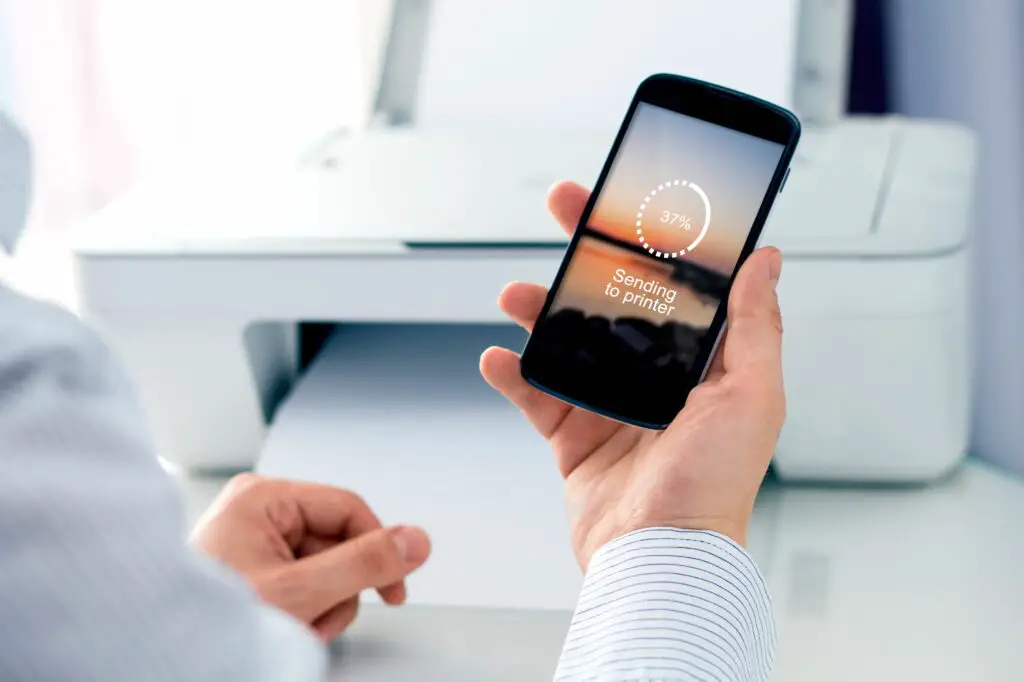
Wat te weten
- Zoek naar speciale printer-apps van de fabrikant voor uw draadloze printer. De meeste hebben ze, waaronder HP, Canon en Lexmark.
- Gebruik software van derden zoals Printopia als tussenpersoon op uw pc als u een oude bedrade printer heeft.
- Kies proefversies van de software van derden en upgrade vervolgens als ze naadloos werken.
Apparaten die compatibel zijn met Apple maken uw werk naadloos. Neem bijvoorbeeld een willekeurige afdruktaak. Schakel een AirPrint-compatibele printer in en u kunt binnen enkele seconden alles vanaf uw iPhone afdrukken. Maar wat als er geen AirPrint-printers te vinden zijn? Met deze tijdelijke oplossingen kunt u vanaf elke iPhone afdrukken zonder AirPrint te gebruiken.
Een compatibele printer-app gebruiken
Sommige printermerken zoals HP, Canon en Lexmark hebben speciale apps voor iOS en Android die draadloos afdrukken ondersteunen. Laten we eens kijken hoe het werkt met de HP Smart iOS-app, de go-to-app voor draadloos afdrukken met Wi-Fi-compatibele HP-printers. De stappen voor andere apps zijn vergelijkbaar.
Opmerking:
Verbind uw iPhone en Wi-Fi-printer altijd met hetzelfde draadloze netwerk om draadloos afdrukken te laten werken.
-
Download en installeer de gratis HP Smart iOS-app uit de Apple Store. In dit HP ondersteuningsartikel wordt uitgelegd hoe u de app verbindt met de draadloze printer. Registreer en meld u aan om een account op HP in te stellen.
-
Open het document, de afbeelding of een ander bestand in een app die afdrukken ondersteunt.
-
Druk op Delen pictogram (een vierkant met een pijl die naar boven wijst) of het pictogram met drie gestippelde ellips (meestal het Meer menu) om de . weer te geven Blad delen. In sommige apps, zoals Microsoft Word, is de Meer menu zal de . weergeven Afdrukken keuze. Als u de optie Afdrukken selecteert, kunt u een keuze maken AirPrint of Openen in een andere app. Kies de laatste om het Share Sheet weer te geven.
-
Veeg horizontaal om de HP Smart App te vinden. U kunt ook naar beneden gaan op het Share Sheet en selecteren Afdrukken met HP Smart.
-
Gebruik de functies in de printer-app om een voorbeeld van het bestand te bekijken, te bewerken of op te slaan. Als u klaar bent, selecteert u Afdrukken om het document te verzenden om af te drukken. Als u meerdere printers heeft, kiest u de printer die u wilt gebruiken.
Gebruik uw computer als tussenpersoon voor bedrade printers
U kunt elke oude printer op een iPhone aansluiten door een macOS- of Windows-computer als bridge te gebruiken. Voor beide besturingssystemen is specifieke software beschikbaar waarmee u elke afdruktaak rechtstreeks van de iPhone naar elke printer kunt sturen zonder AirPrint. Printopia is een goed aangeschreven software voor macOS. Download de gratis proefversie van Printopia op uw MacBook en kijk of het voor u werkt voordat u ervoor kiest om het te kopen.
-
Pak het archiefbestand uit en installeer Printopia op macOS.
-
Start Printopia en het detecteert de printers die op uw macOS zijn geïnstalleerd. Controleer of printerdeling standaard is ingeschakeld in Printopia’s Overzicht ruit.
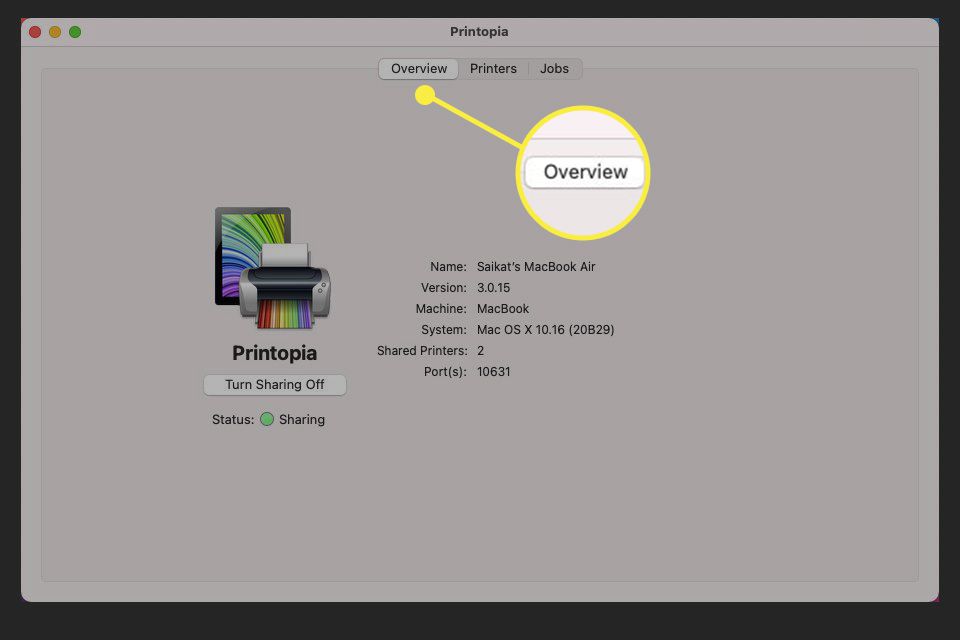
-
Alle bedrade en draadloze printers die met de Mac zijn verbonden, verschijnen in het deelvenster Printers. Selecteer de printers die u met Printopia wilt delen.
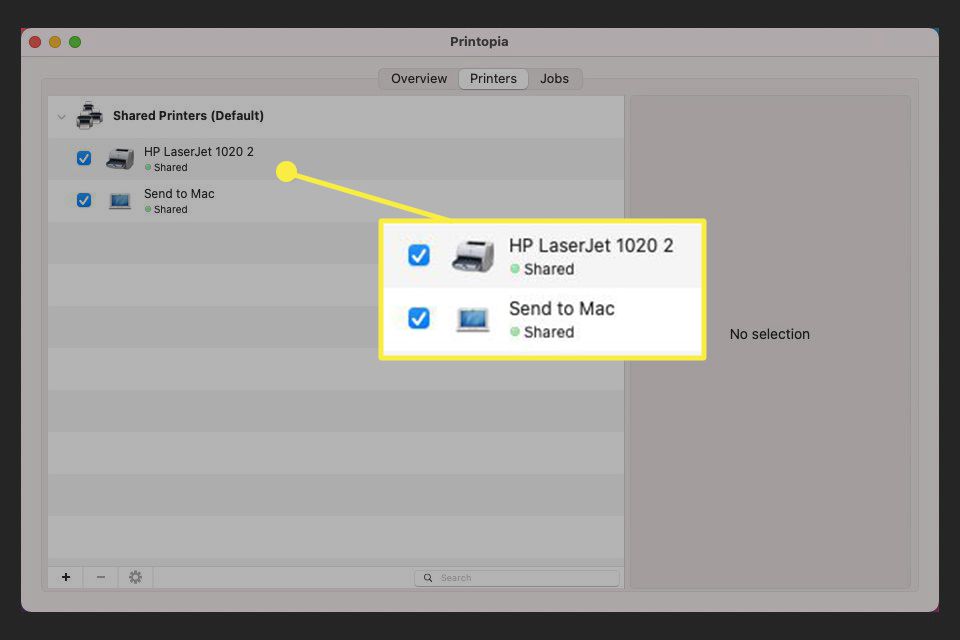
-
Open de iPhone-app met het document dat u wilt afdrukken. Druk op Delen icoon en selecteer Afdrukken in het deelblad.
-
Selecteer de Printer (als er meerdere printers zijn ingeschakeld voor de Mac), het aantal exemplaren dat u wilt afdrukken en het aantal pagina’s. Selecteer vervolgens Afdrukken.
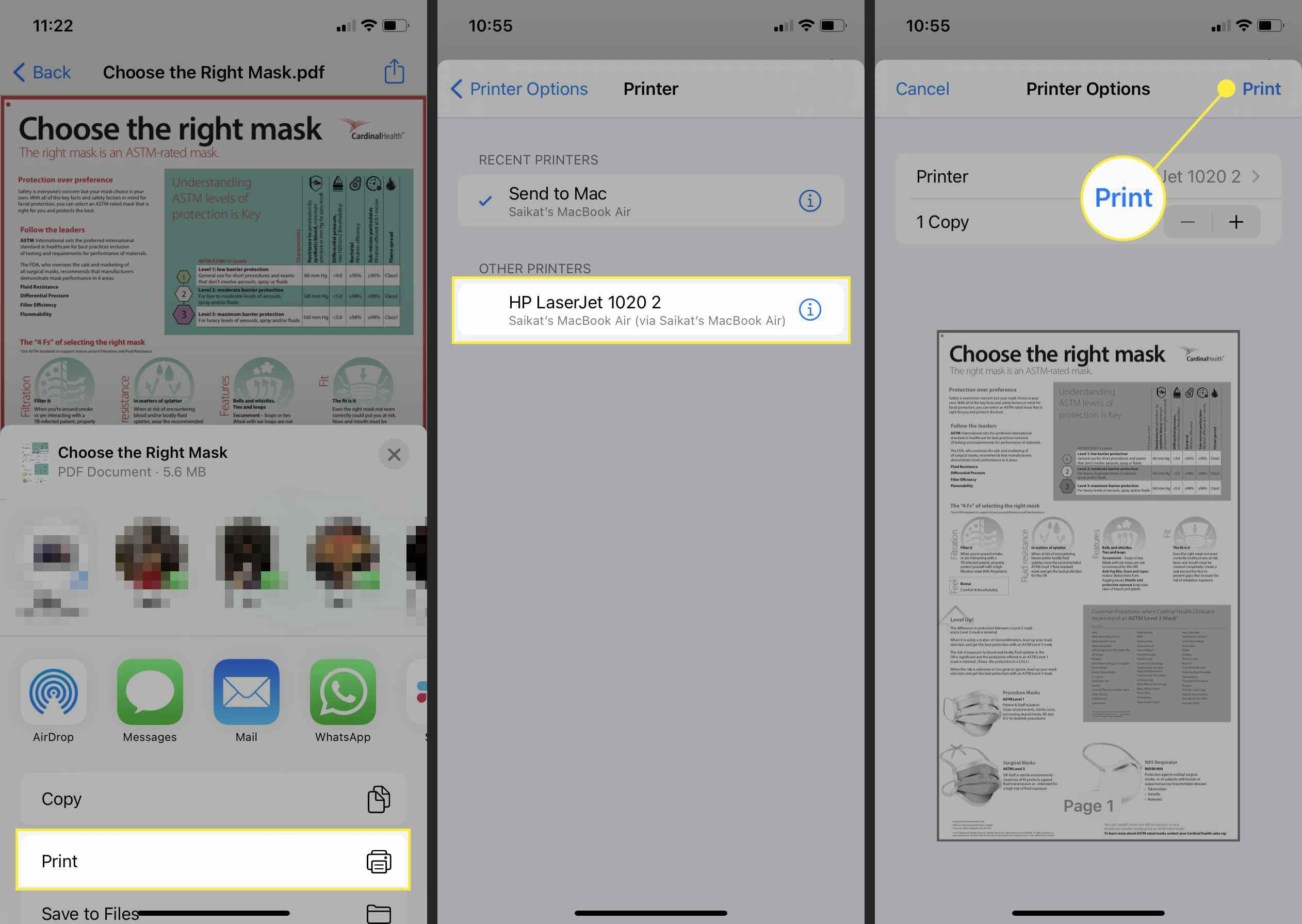
-
Printopia neemt het over en u kunt de voortgang bekijken in de Banen deelvenster op Printopia.
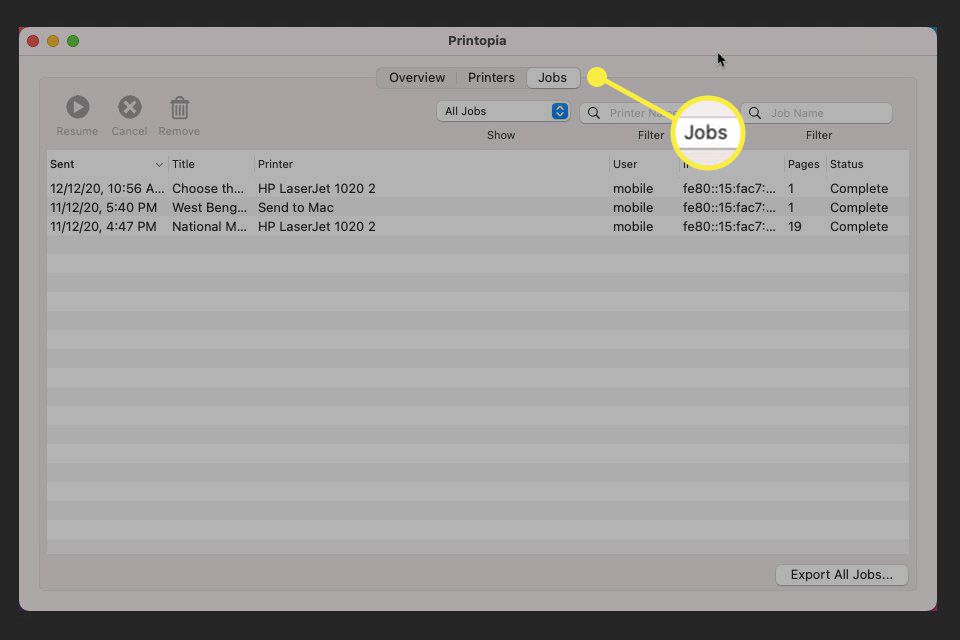
Tip:
Probeer O’Print als u een Windows-pc wilt gebruiken om vanaf een iPhone naar een bedrade printer zonder AirPrint af te drukken. O’Print is een “AirPrint Activator” voor Windows. Elke Windows-pc die is aangesloten op een bekabelde of draadloze printer, kan direct vanaf de iPhone afdrukken.